Как да направите презентация на PowerPoint с помощта на шаблони
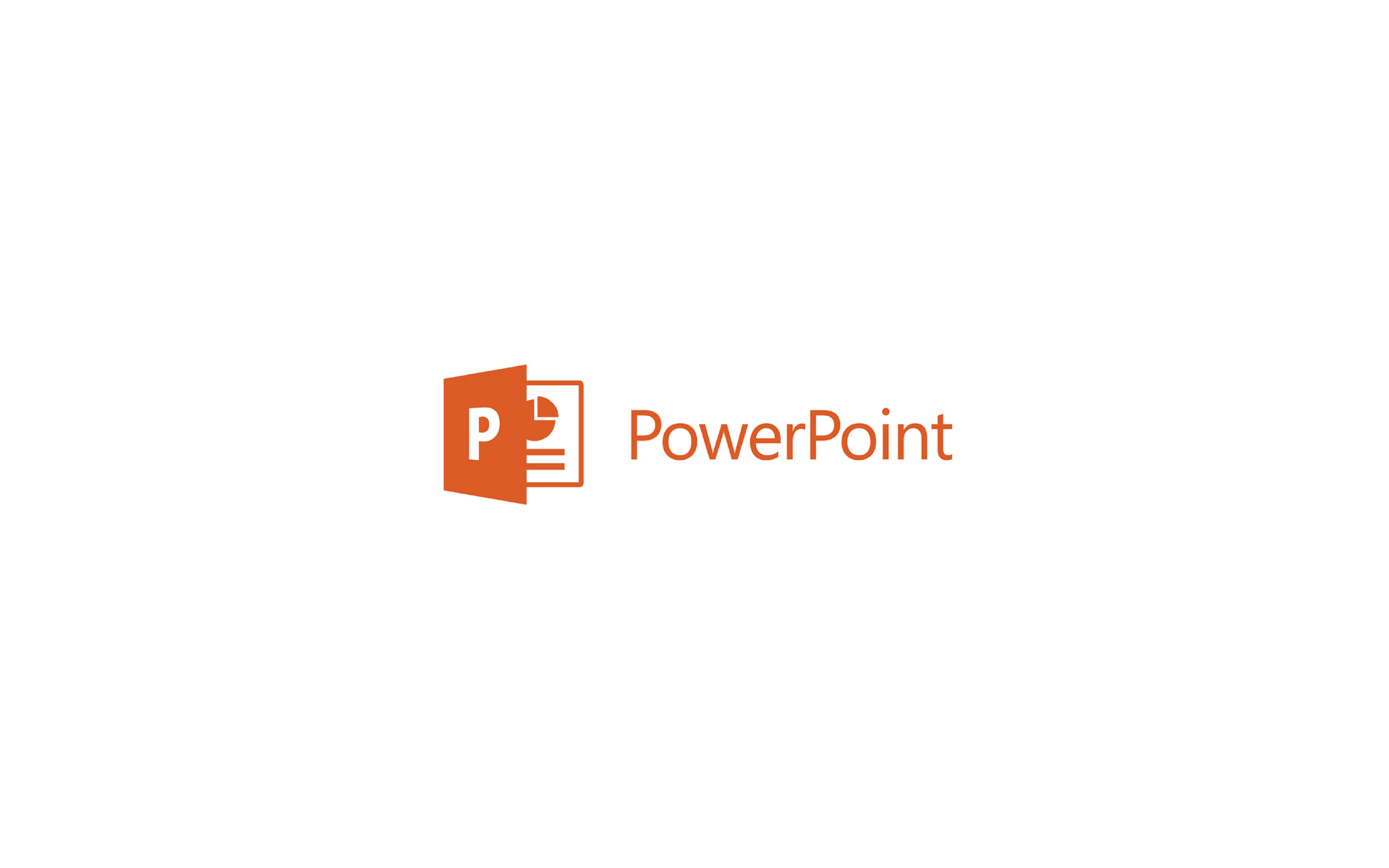
Daca stii exact ce doresti sa spui in cadrul prezentarii in loc sa apelezi la rutina AutoContent Wizard poti apela la Шаблон-urile care stabilesc aspectul diapozitivelor (слайд). Un Шаблон или şablon este un set de formatari predefinite puse la dispozitie de aplicatia PowerPoint , care incorporeaza diferite combinatii grafice, tipografice si de efecte speciale. In fereastra de dialog care se deschide odata cu lansarea aplicatiei va trebui sa bifezi optiunea Дизайн Template от дясната страна.

Aceasta va avea ca efect deschiderea casetei de dialog New Presentation. Daca executi click pe tab-ul Шаблони за дизайн se vor afisa optiunile pentru sabloane.

De aici se pot selecta designul de baza de la care se va porni prezentarea PowerPoint in functie de domeniul prezentarii dintr-o gama larga de Sabloane (Шаблон-uri). Dupa stabilirea designului prezentarii se poate alege culoarea slide-ului pe care o vei folosi din optiunea Цветови схеми.

Pentru a selecta un model executa click pe modelul de macheta (sablon) care corespunde cel mai bine cerintelor tale. Din acest moment macheta diapozitivului (slide-ului) este pregatita si poti sa te ocupi de continutul prezentarii.
In momentul in care creezi o noua prezentare parametrii paginii vor fi preluati automat din modelul de prezentare pe care l-ai ales in caseta de dialog Ново sau din fisierul model numit blank presentation, in cazul in care ai folosit butonul Ново din bara standard.
Acesti parametri pot fi modificati in orice moment in timpul crearii prezentarii. Daca stii exact de la inceput cum doresti sa arate intreaga prezentare, la ce dimensiuni creezi diapozitivele, pentru ce tip de afisare si care sunt dimensiunile paginii pe care vei tipari prezentarea este indicat ca acesti parametri sa-i definesti de la inceput.
Parametrii paginii poti sa-i modifici din caseta de dialog Настройка на страницата, pe care poti sa o apelezi cu comanda Page Setup от менюто Еile.

опция Slides sized for: iti permite sa stabilesti pentru ce fel de prezentare dimensionezi diapozitivele. In mod implicit diapozitivele sunt dimensionate pentru prezentarea pe ecran. Din lista ascunsa poti selecta si alte tipuri de prezentari pentru care trebuie sa dimensionezi diapozitivele cum ar fi: prezentare cu diapozitive de 35mm, prezentare tip Banner, prezentare tip A4 etc.
Pentru fiecare tip de prezentare ales diapozitivele au dimensiunile implicite puse la dispozitie de aplicatie. Daca doresti sa modifici aceste dimensiuni ai la dispozitie caseta Width care iti permite sa modifici latimea diapozitivului din sagetile de incrementare si decrementare pana la dimensiunea dorita. Daca doresti sa modifici si inaltimea diapozitivului poti face acest lucru in caseta ЗEight utilizand sagetile de incrementare si decrementare.
Caseta Number slides from iti da posibilitatea sa stabilesti de la ce numar vrei să inceapa numerotarea diapozitivelor. In mod implicit numerotarea diapozitivelor incepe cu 1. Din sagetile de incrementare si decrementare poti modifica numarul de incepere a numerotarii.
Orientarea diapozitivelor se schimba din caseta Orientation, опцията Слайдове. Acestea se pot aseza Портрет ( in orientare pe verticala ) sau Пейзаж (in orientare pe orizontala). Implicit diapozitivele sunt orientate Пейзаж. Daca vrei sa schimbi orientarea bifeaza optiunea Портрет.
Orientarea insemnarilor, rezumatului prezentarii si a colajelor se schimba din caseta Orientation, опцията Notes, handouts & outline. Acestea se pot aseza Портрет (in orientare pe verticala ) sau Пейзаж (in orientare pe orizontala). Acestea sunt implicit orientate Портрет. Daca vrei sa schimbi orientarea bifeaza optiunea Пейзаж.
Toate modificarile pe care le faci asupra parametrilor paginii devin valabile dupa ce executi OK.
Как да направите презентация на PowerPoint с помощта на шаблони
Какво ново
Около Stealth
Страстен по технологиите, с удоволствие пиша за StealthSettings.com от 2006 година. Имам богат опит със системи за операционни: macOS, Windows и Linux, както и с езици за програмиране и платформи за блогове (WordPress) и за онлайн магазини (WooCommerce, Magento, PrestaShop).
Вижте всички публикации от StealthМоже също да се интересувате от...

